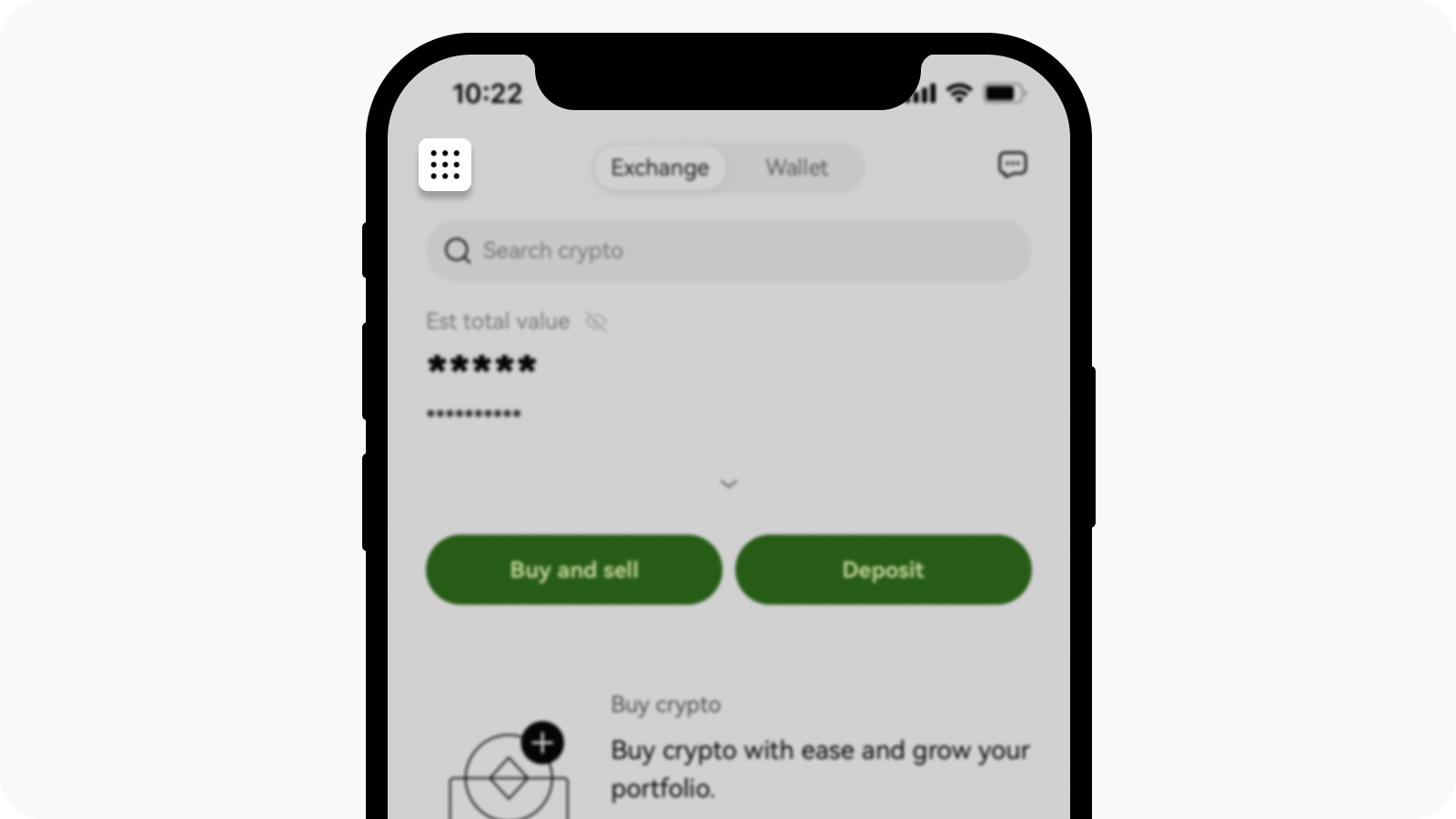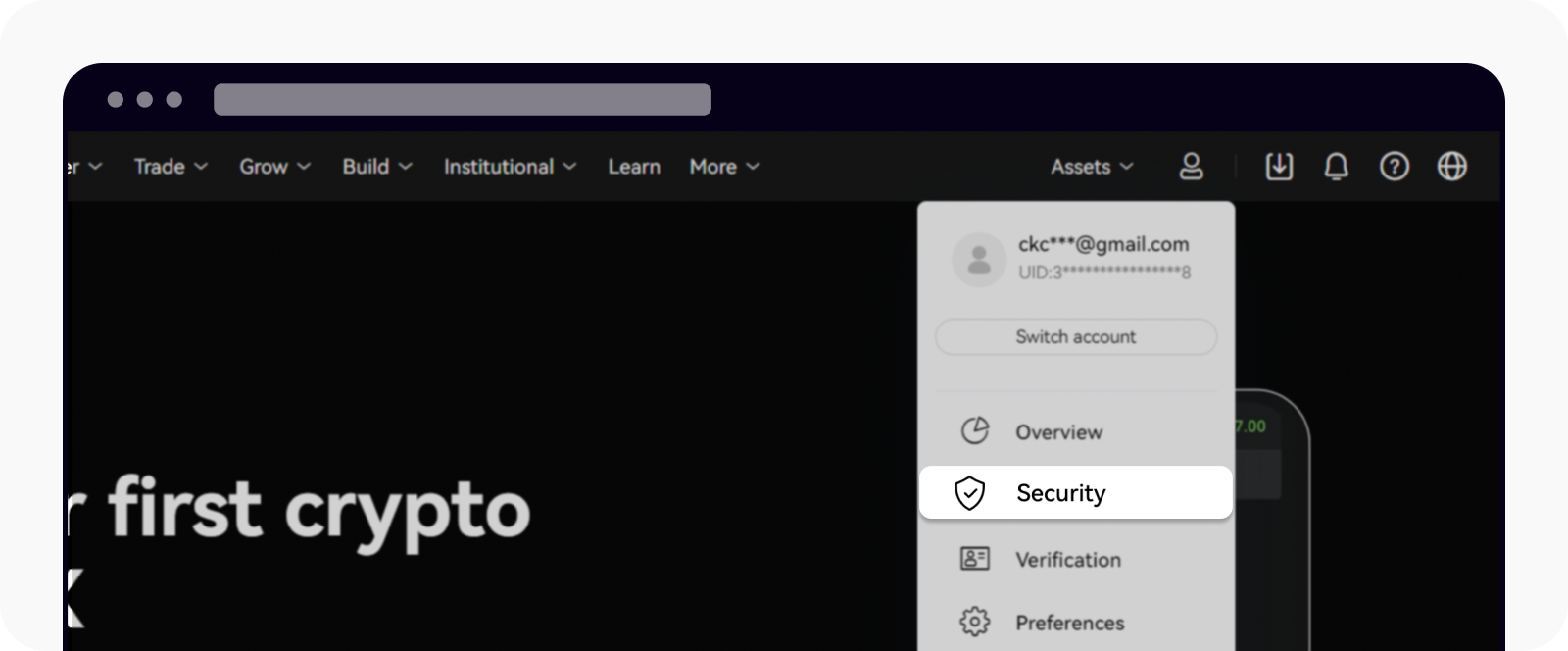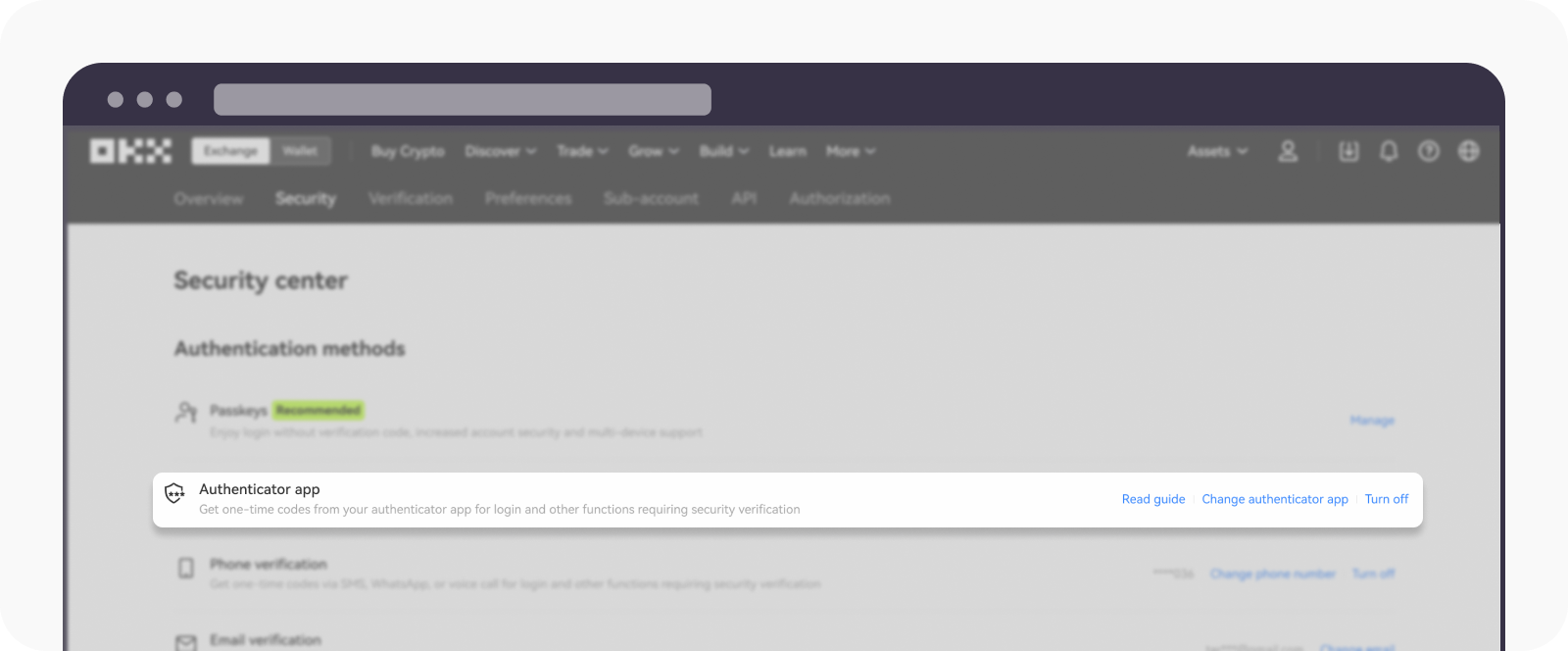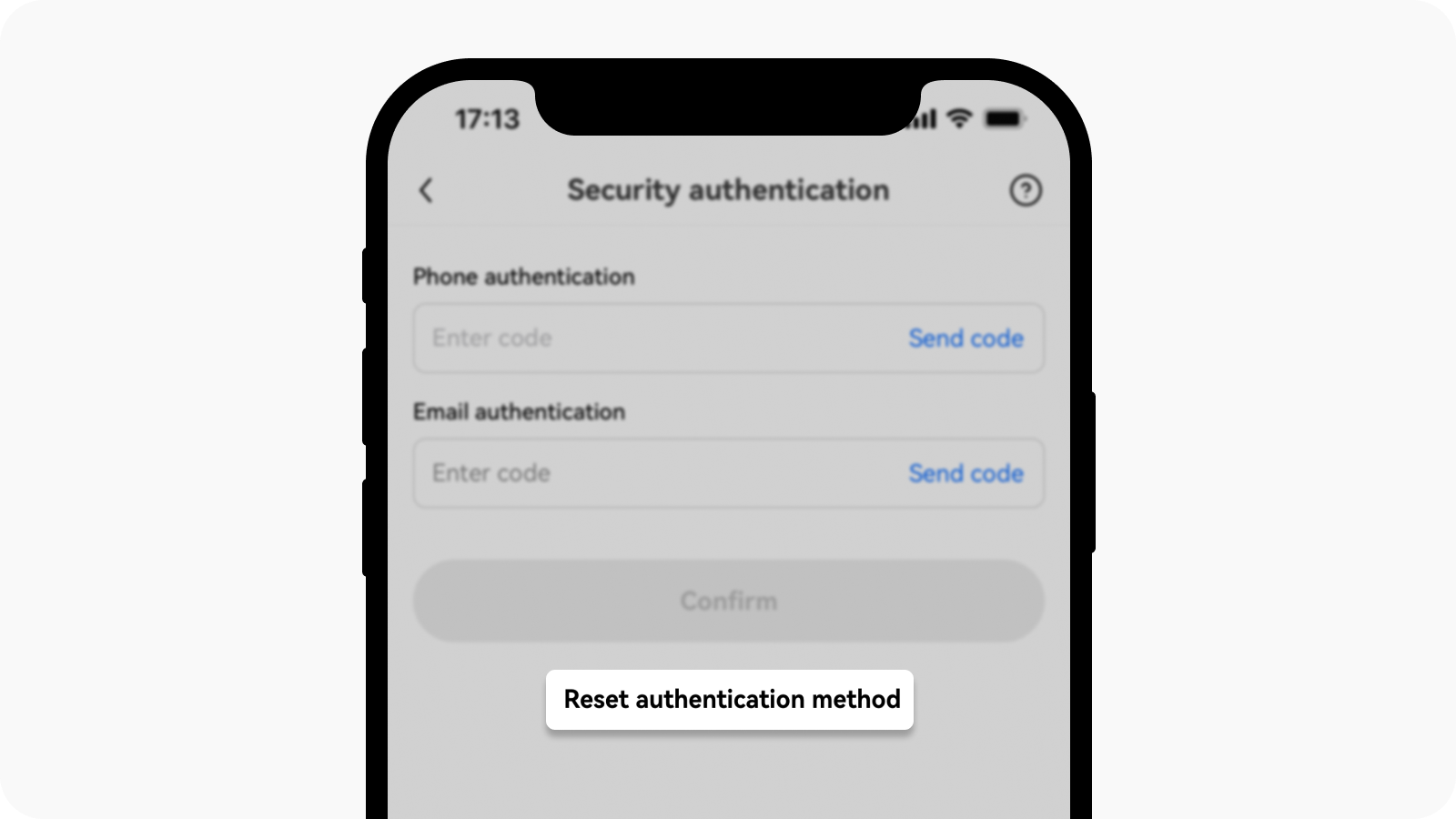Bagaimana Cara Memperbarui Aplikasi Autentikator?
Alat layanan mandiri
Untuk akses cepat, klik tombol di bawah ini:
Saya Dapat Masuk Ke Akun Saya
Di Aplikasi
Buka aplikasi OKX, masuk ke Pusat Pengguna, dan pilih Profil
Buka Pusat Keamanan > Aplikasi Autentikator > Ubah Aplikasi Autentikator.
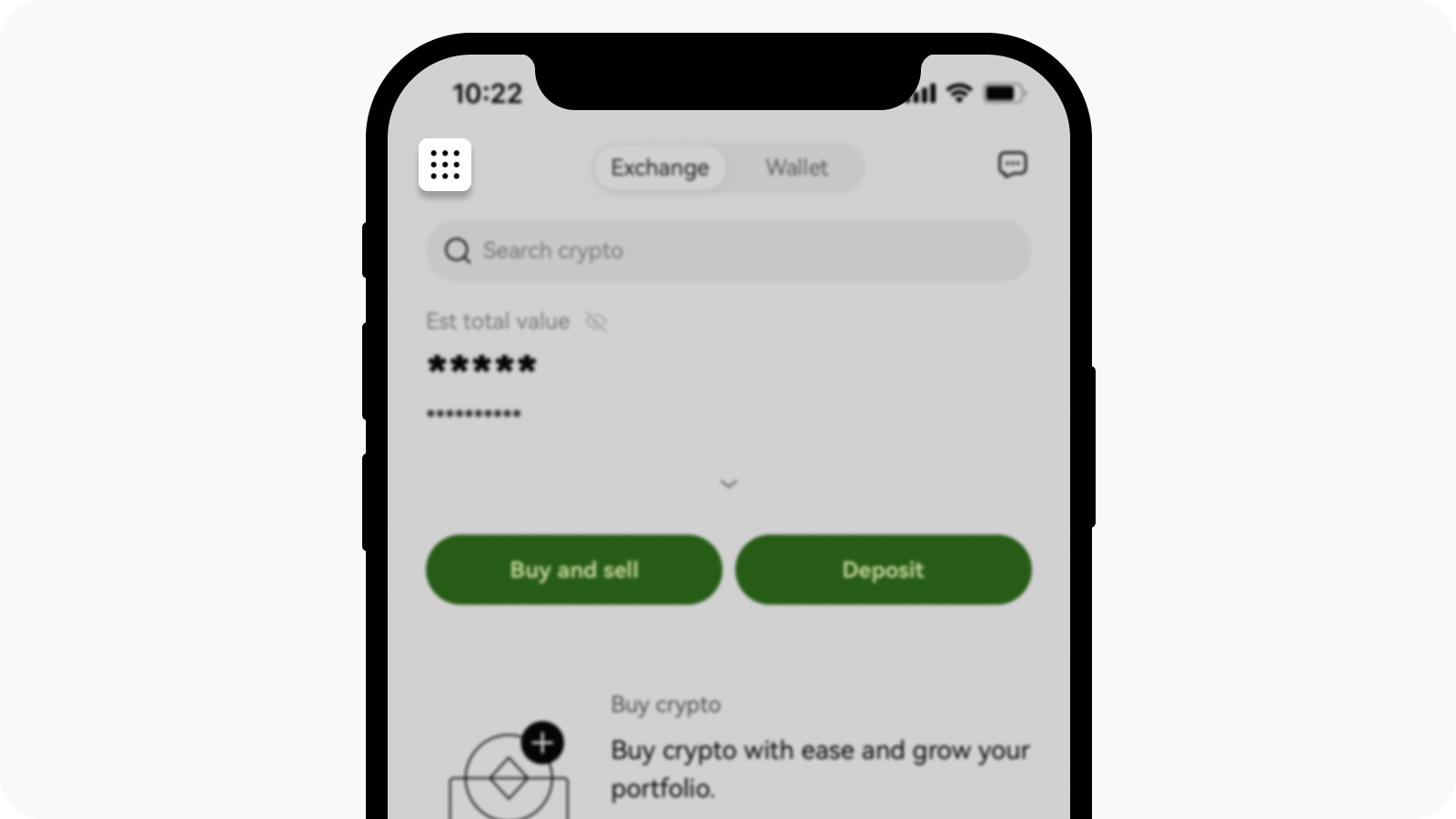
Pilih Pusat Pengguna di beranda
Ikuti petunjuk yang ada di layar, lalu pilih Berikutnya
Selesaikan verifikasi autentikasi dua faktor (2FA)
Setelah berhasil mengubah aplikasi autentikator, Anda akan menerima konfirmasi email/SMS
Di Web
Buka Profil dan pilih Keamanan
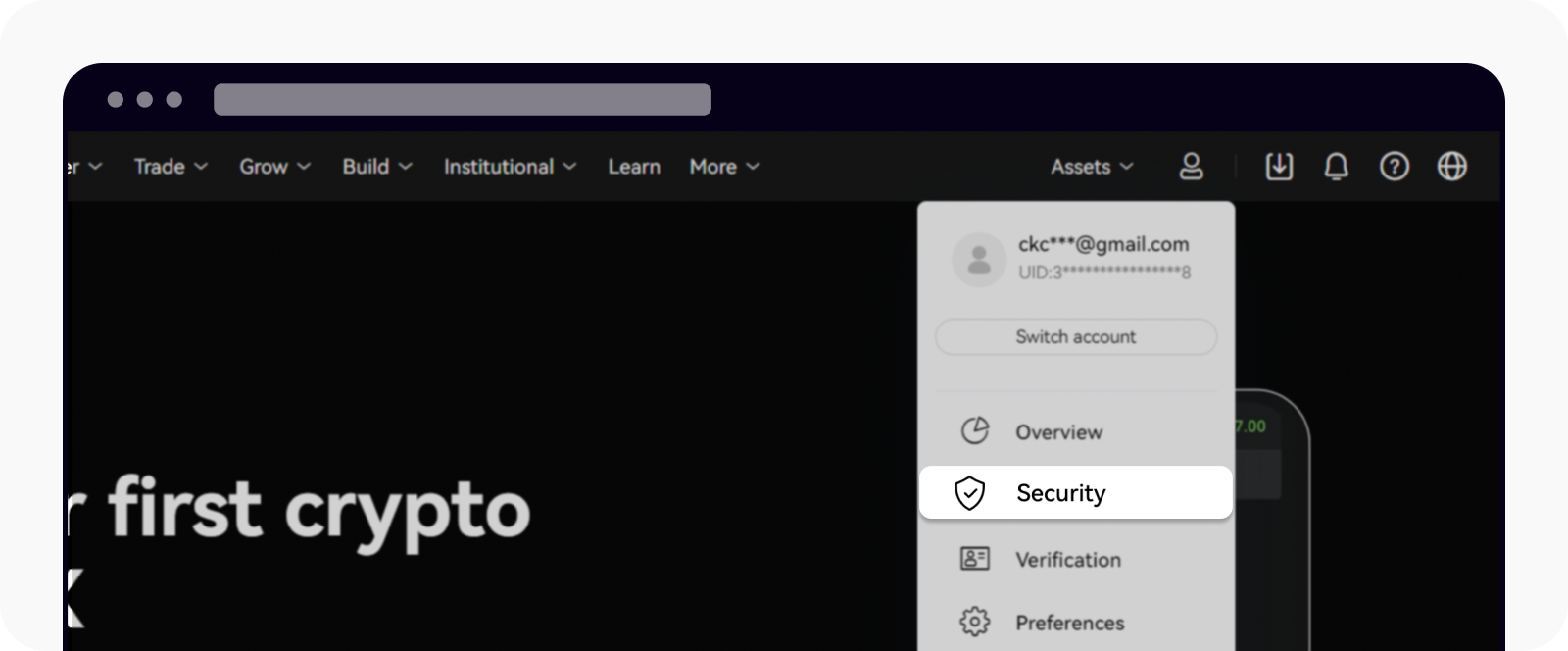
Cari Keamanan di halaman Profil
Cari Aplikasi Autentikator, lalu pilih Ubah Aplikasi Autentikator
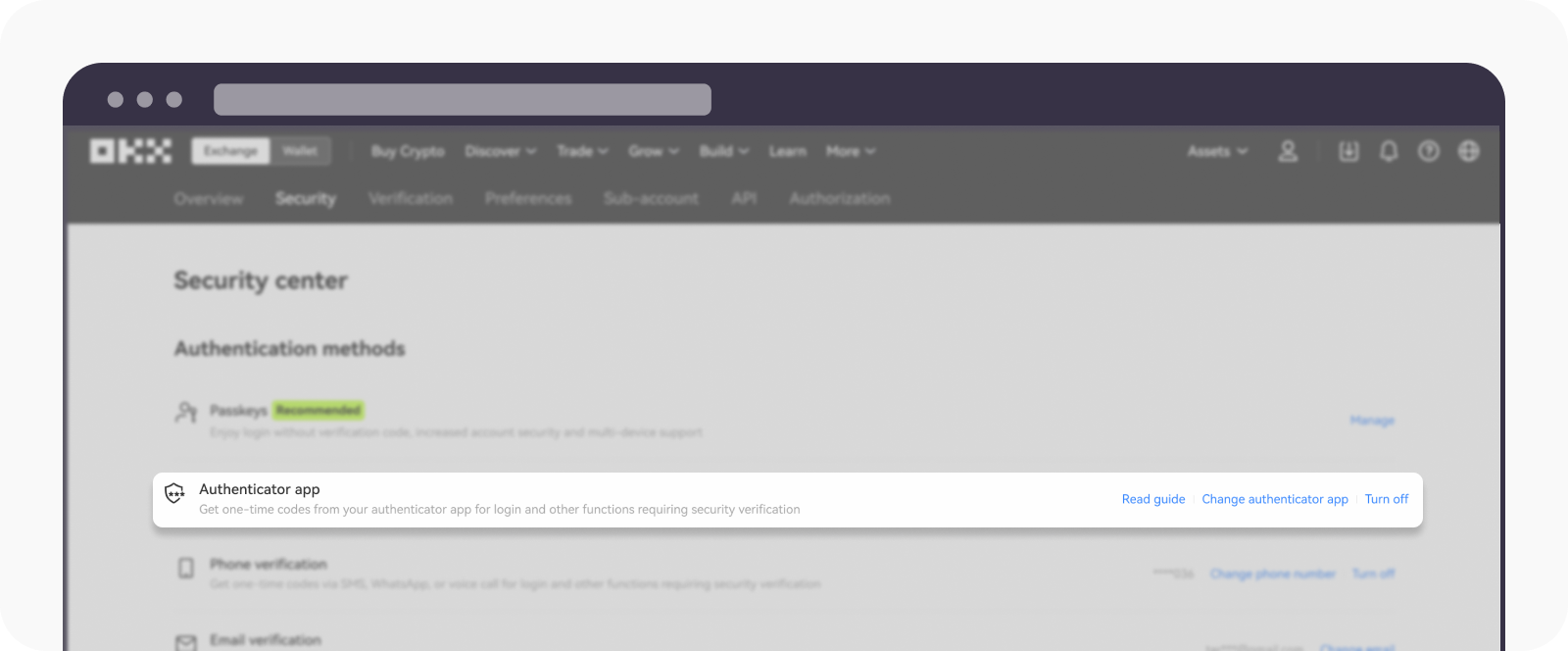
Cari Aplikasi Autentikator di bagian Metode Autentikasi
Ikuti petunjuk yang ada di layar, lalu klik Konfirmasi
Setelah berhasil mengubah aplikasi autentikator, Anda akan menerima konfirmasi email/SMS
Saya Tidak Dapat Masuk Ke Akun Saya
Jika Anda tidak dapat masuk ke akun Anda, Anda hanya dapat mengatur ulang aplikasi autentikator Anda di aplikasi OKX.
Masuk ke akun Anda di halaman masuk, lalu pilih Berikutnya
Pilih Lupa Kata Sandi pada halaman Masukkan Kata Sandi, lalu Konfirmasi telepon/email Anda
Pilih Verifikasi Keamanan Tidak Tersedia untuk mulai mengatur ulang aplikasi autentikator Anda
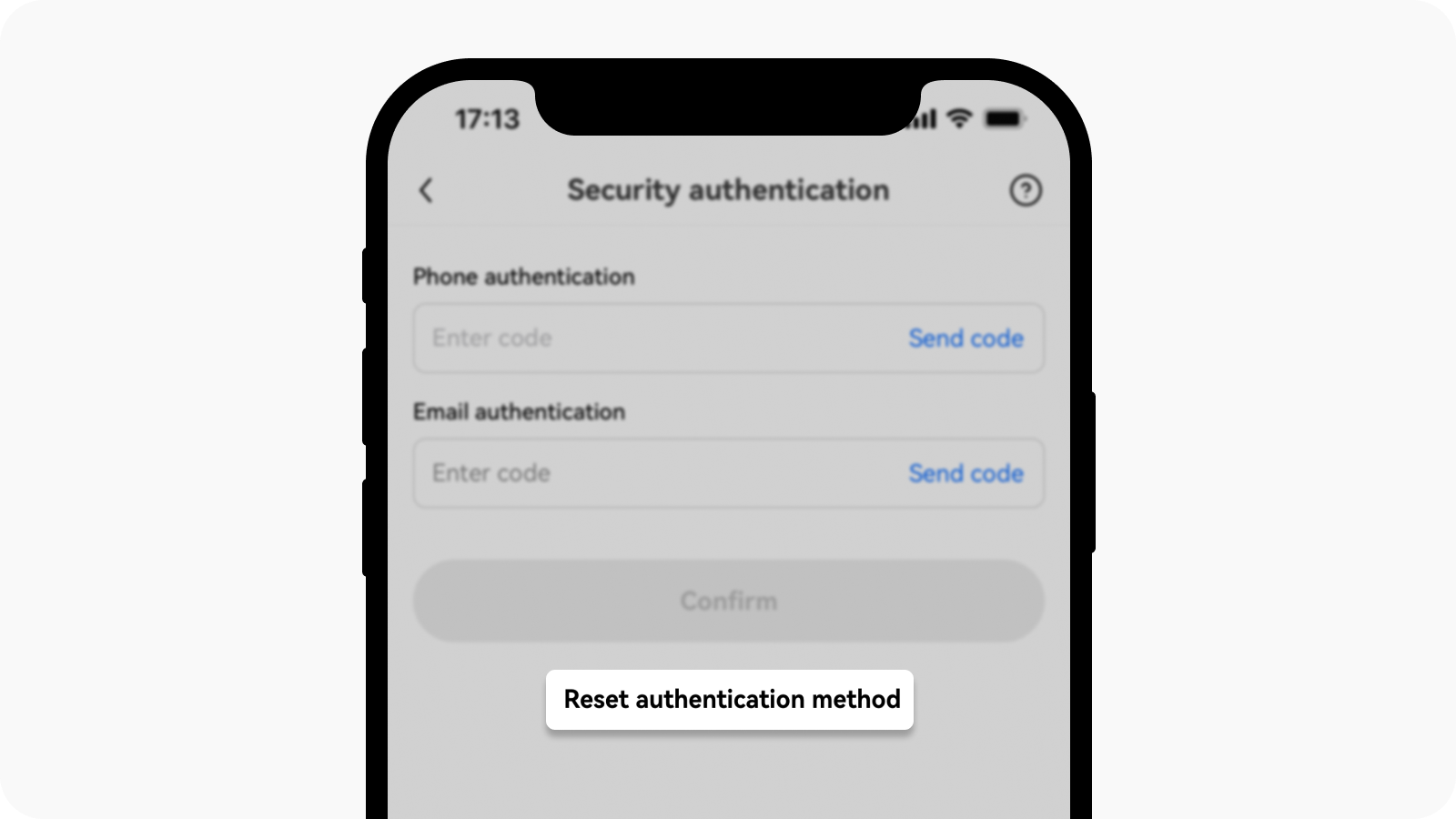
Pilih Verifikasi Keamanan Tidak Tersedia di halaman Atur Ulang Kata Sandi
Ikuti petunjuk di layar atau hubungi layanan pelanggan untuk mengatur ulang aplikasi autentikator Anda
Catatan: Setelah mengatur ulang atau mengubah aplikasi autentikator, Anda tidak diizinkan untuk melakukan penarikan dalam waktu 24 jam.